最近有點忙,所以又隔了好一陣子沒有更新網誌內容了。這次想跟大家分享一下 影片錄製軟體 (Mac 版)「Movavi Screen Capture Studio 4」
當初會會接觸這套軟體是因為收到推薦的信件緣故..所以就大概摸了一下;也因為之前就有使用過 Mac 的 Final Cut Pro 的關係,所以感覺在操作上還蠻好上手的。
以下就是簡單的使用心得與介紹..
功能分析
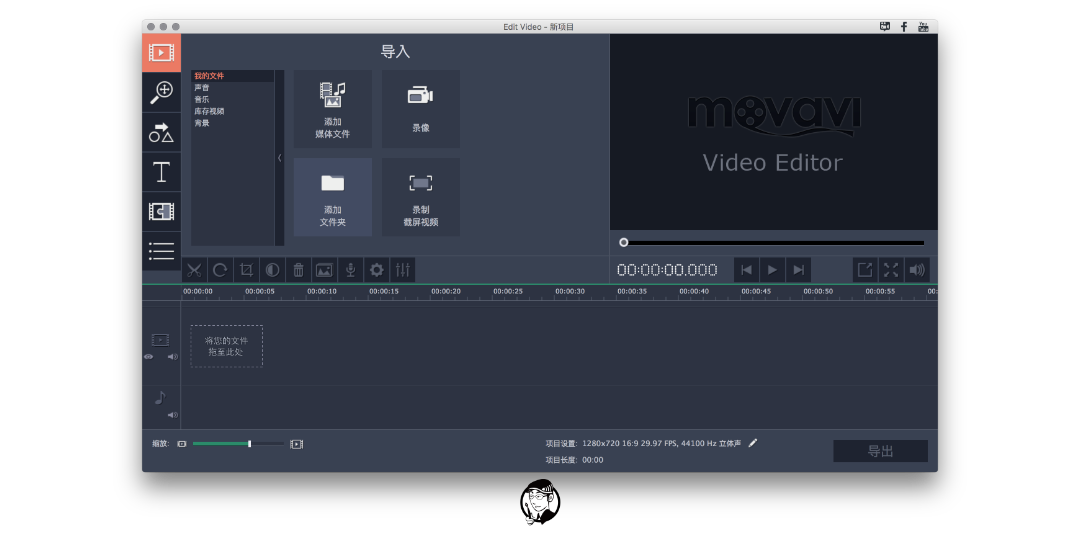
- 螢幕錄影軟體
- 可儲存各種影像格式
- 影片轉檔軟體(MP4、AVI、WMV、DVD、VOB、AAC、FLAC、M4A、WAV、WMA)
- 剪輯影片
- 添加背景配樂
- 相片輪播
- 幻燈片
- 字幕編輯
- 轉場特效
- 螢幕截圖功能
- 編輯相片
試用版本的差異
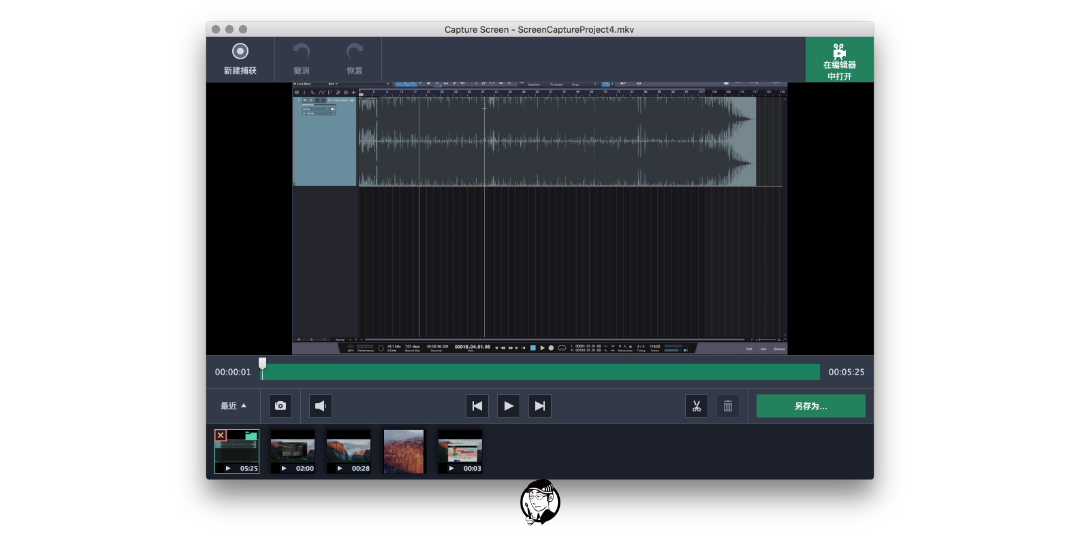
- 2分鐘螢幕錄影
- 浮水印
- 影片解析度較差
支援作業系統
Windows
Mac
實際操作狀況
稍微研究了一下以後,我找了自己的音樂課程教學的片段來做為基本的影片剪輯測試。( Facebook 直播影片 )
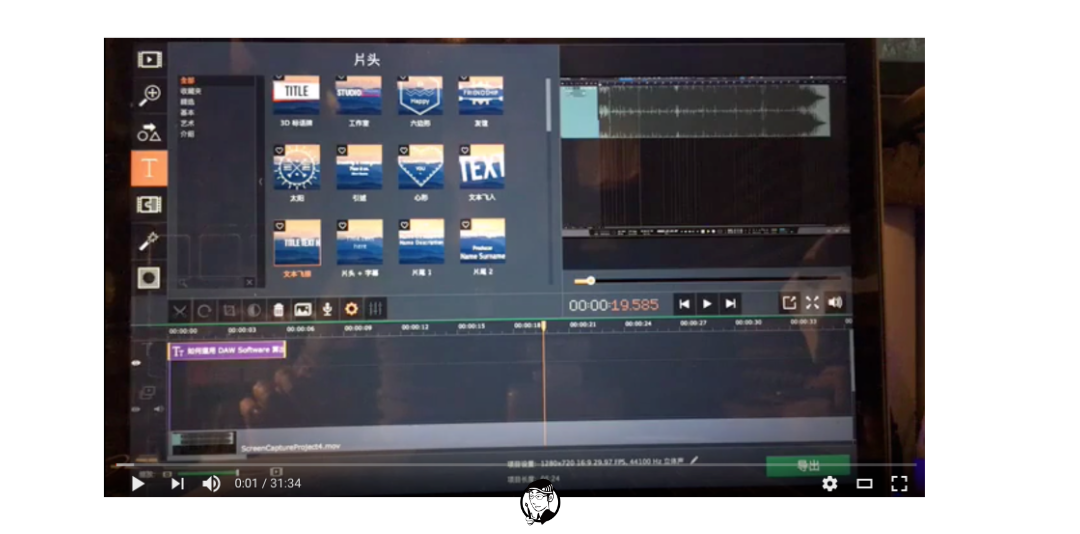
影片錄製軟體 (Mac 版) 測試影片:點我觀看
操作心得:
雖然在製作時軟體有時會無法停止播放,但其實我也不確定是不是我電腦空間不足的關係?( 大家可以自行下載試用版測試看看 )
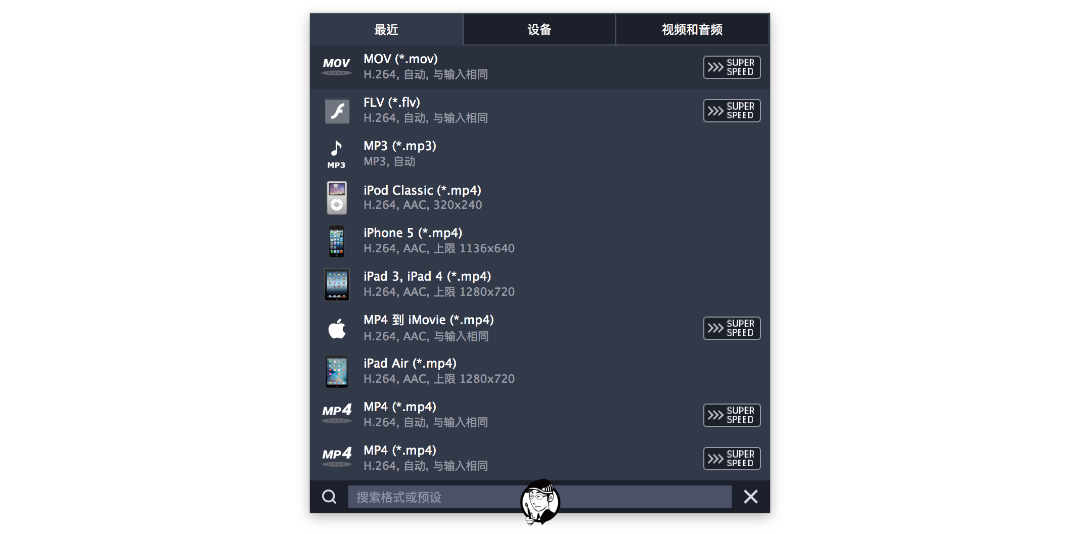
在完全沒有看說明書的情況下,簡單的剪完一部教學螢幕錄影大概約花費了 30 分鐘的時間;如果你是第一次嘗試想要剪接影片,我會建議你可以試試看這套軟體。( 官方有試用版的下載連結!)
製作完成的影片範例
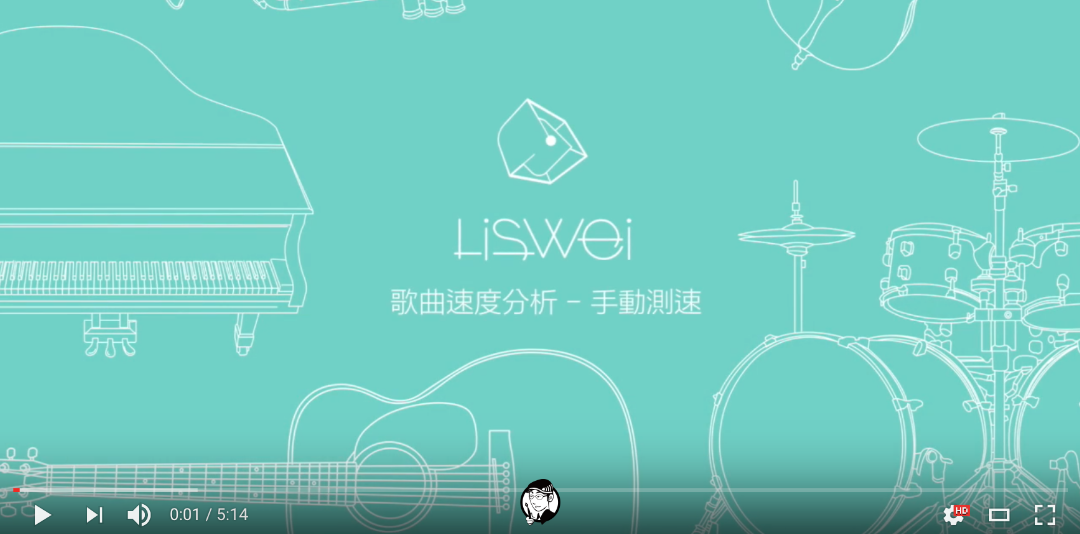
Movavi 影片剪輯完成影片範例:點我觀看
與 Final Cut Pro 的差異
- 有螢幕截圖功能 ( Mac 螢幕截圖快捷鍵 Command + Shift + 3)
- 有螢幕截圖編輯功能
- 中文說明( 用戶指南 )
- 螢幕錄影功能 ( 同 QuickTime Player )
- 操作簡單容易上手
- 不需要太多的專業知識、操作直覺化
- 螢幕錄影時可以設定錄音的介面與麥克風
官方網站介紹 & 連結
啟發家庭電影製片家的簡單高效影片編輯應用程式

• 在時間軸上編輯電影和音樂
• 輕鬆改善影片品質
• 加入特效、標題及淡化
• 探索幻燈片製作模式
• 將專案儲存為各種常用格式
免費下載連結:點我
工商服務時間
如果你想學習如何快速地製作自己的影片配樂(背景音樂),歡迎到我另一個網站參考 “音樂製作” 相關課程資訊。


近期留言